组策略完全使用手册
- 格式:doc
- 大小:63.00 KB
- 文档页数:22

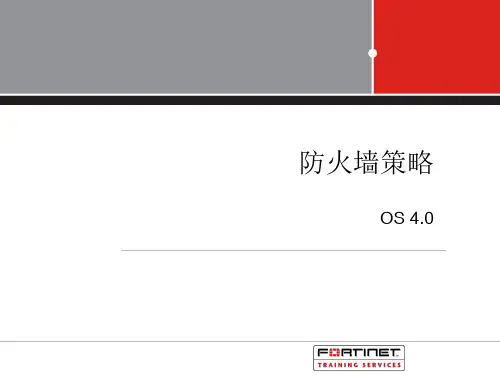
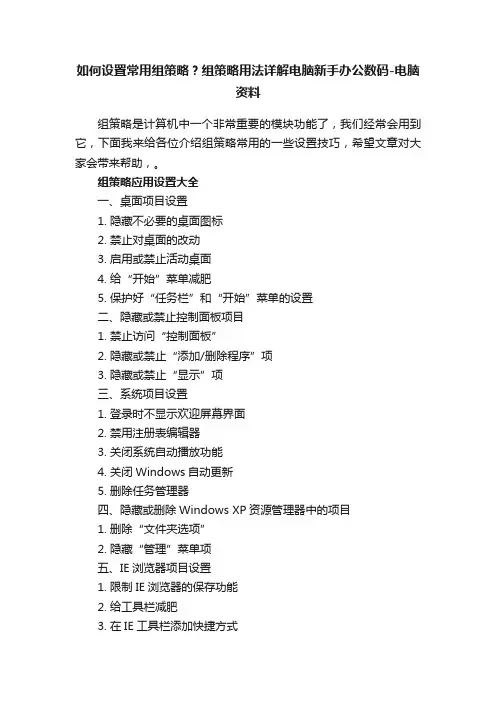
如何设置常用组策略?组策略用法详解电脑新手办公数码-电脑资料组策略是计算机中一个非常重要的模块功能了,我们经常会用到它,下面我来给各位介绍组策略常用的一些设置技巧,希望文章对大家会带来帮助,。
组策略应用设置大全一、桌面项目设置1. 隐藏不必要的桌面图标2. 禁止对桌面的改动3. 启用或禁止活动桌面4. 给“开始”菜单减肥5. 保护好“任务栏”和“开始”菜单的设置二、隐藏或禁止控制面板项目1. 禁止访问“控制面板”2. 隐藏或禁止“添加/删除程序”项3. 隐藏或禁止“显示”项三、系统项目设置1. 登录时不显示欢迎屏幕界面2. 禁用注册表编辑器3. 关闭系统自动播放功能4. 关闭Windows自动更新5. 删除任务管理器四、隐藏或删除Windows XP资源管理器中的项目1. 删除“文件夹选项”2. 隐藏“管理”菜单项五、IE浏览器项目设置1. 限制IE浏览器的保存功能2. 给工具栏减肥3. 在IE工具栏添加快捷方式4. 让IE插件不再骚扰你5. 保护好你的个人隐私6. 禁止修改IE浏览器的主页7. 禁用导入和导出收藏夹六、系统安全/共享/权限设置1. 密码策略2. 用户权利指派3. 文件和文件夹设置审核4. Windows 98访问Windows XP共享目录被拒绝的问题解决5. 阻止访问命令提示符6. 阻止访问注册表编辑工具解决方案:一、桌面项目设置在“组策略”的左窗口依次展开“用户配置”---“管理模板”---“桌面”节点,便能看到有关桌面的所有设置。
此节点主要作用在于管理用户使用桌面的权利和隐藏桌面图标。
1. 隐藏不必要的桌面图标桌面上的一些快捷方式我们可以轻而易举地删除,但要删除“我的电脑”、“回收站”、“网上邻居”等默认图标,就需要依靠“组策略”了。
例如要删除“我的文档”,只需在“删除桌面上的‘我的文档’图标”一项中设置即可。
若要隐藏桌面上的“网上邻居”和“Internet Explorer”图标,只要在右侧窗格中将“隐藏桌面上‘网上邻居’图标”和“隐藏桌面上的Internet Explorer图标”两个策略选项启用即可;如果隐藏桌面上的所有图标,只要将“隐藏和禁用桌面上的所有项目”启用即可;当启用了“删除桌面上的‘我的文档’图标”和“删除桌面上的‘我的电脑’图标”两个选项以后,“我的电脑”和“我的文档”图标将从你的电脑桌面上消失了;如果在桌面上你不再喜欢“回收站”这个图标,那么也可以把它给删除,具体方法是将“从桌面删除回收站”策略项启用。

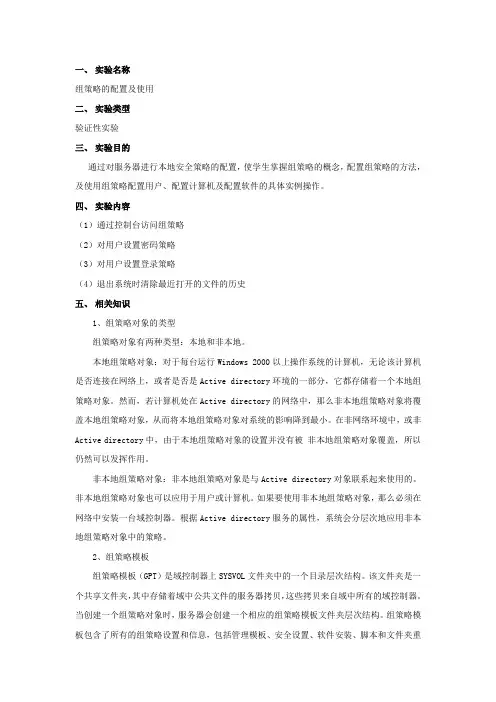
一、实验名称组策略的配置及使用二、实验类型验证性实验三、实验目的通过对服务器进行本地安全策略的配置,使学生掌握组策略的概念,配置组策略的方法,及使用组策略配置用户、配置计算机及配置软件的具体实例操作。
四、实验内容(1)通过控制台访问组策略(2)对用户设置密码策略(3)对用户设置登录策略(4)退出系统时清除最近打开的文件的历史五、相关知识1、组策略对象的类型组策略对象有两种类型:本地和非本地。
本地组策略对象:对于每台运行Windows 2000以上操作系统的计算机,无论该计算机是否连接在网络上,或者是否是Active directory环境的一部分,它都存储着一个本地组策略对象。
然而,若计算机处在Active directory的网络中,那么非本地组策略对象将覆盖本地组策略对象,从而将本地组策略对象对系统的影响降到最小。
在非网络环境中,或非Active directory中,由于本地组策略对象的设置并没有被非本地组策略对象覆盖,所以仍然可以发挥作用。
非本地组策略对象:非本地组策略对象是与Active directory对象联系起来使用的。
非本地组策略对象也可以应用于用户或计算机。
如果要使用非本地组策略对象,那么必须在网络中安装一台域控制器。
根据Active directory服务的属性,系统会分层次地应用非本地组策略对象中的策略。
2、组策略模板组策略模板(GPT)是域控制器上SYSVOL文件夹中的一个目录层次结构。
该文件夹是一个共享文件夹,其中存储着域中公共文件的服务器拷贝,这些拷贝来自域中所有的域控制器。
当创建一个组策略对象时,服务器会创建一个相应的组策略模板文件夹层次结构。
组策略模板包含了所有的组策略设置和信息,包括管理模板、安全设置、软件安装、脚本和文件夹重定向等设置。
计算机可以通过连接SYSVOL文件夹来获得这些信息。
组策略模板存储在域控制器的%systemroot%\SYSVOL\sysvol文件夹下面。
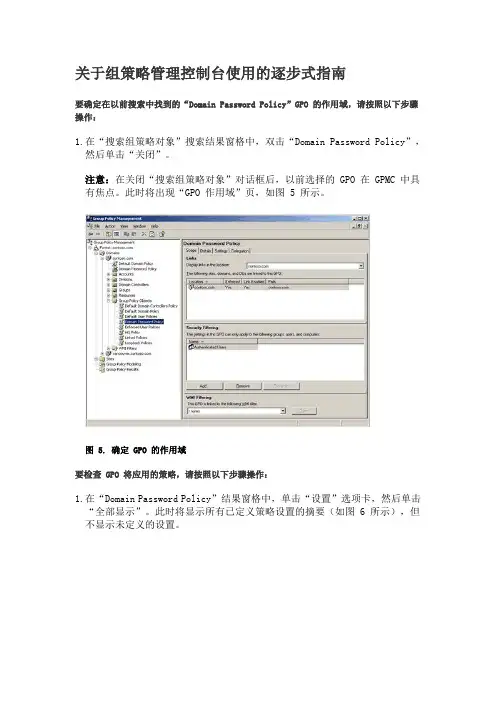
关于组策略管理控制台使用的逐步式指南要确定在以前搜索中找到的“Domain Password Policy”GPO 的作用域,请按照以下步骤操作:1. 在“搜索组策略对象”搜索结果窗格中,双击“Domain Password Policy”,然后单击“关闭”。
注意:在关闭“搜索组策略对象”对话框后,以前选择的 GPO 在 GPMC 中具有焦点。
此时将出现“GPO 作用域”页,如图 5 所示。
图 5. 确定 GPO 的作用域要检查 GPO 将应用的策略,请按照以下步骤操作:1. 在“Domain Password Policy”结果窗格中,单击“设置”选项卡,然后单击“全部显示”。
此时将显示所有已定义策略设置的摘要(如图 6 所示),但不显示未定义的设置。
图 6. 检查 GPO 设置GPO 策略继承和链接顺序特定容器的“组策略继承”选项卡显示从父容器继承的所有 GPO(链接到站点上的 GPO 除外)。
该选项卡中的“优先”列显示所有链接的总体优先级(这些链接将应用于该容器中的对象),并考虑“链接顺序”和每个链接的“强制”属性以及“阻止继承”。
要查看容器中的策略继承,请按照以下步骤操作:1. 在“组策略管理”窗口的“”树下面,展开“Accounts”OU,然后单击“Headquarters”OU,如图 7 所示。
图 7. 组策略继承查看大图如果将多个 GPO 链接到相同的容器,并且这些 GPO 具有相同的设置,则必须有一个协调这些设置的机制。
这种行为是由链接顺序控制的。
链接顺序编号越小,优先级越高。
特定容器链接的相关信息显示在该容器的“链接的组策略对象”选项卡中。
该窗格显示是否强制进行链接,是否启用链接,GPO 状态,是否应用 WMI 筛选器,其修改时间以及存储它的域容器。
委派了“将 GPO 链接到容器”权限的管理员或用户可以使用以下方法更改链接顺序:突出显示 GPO 链接,然后使用向上和向下箭头,在链接顺序列表中向上或向下移动链接。
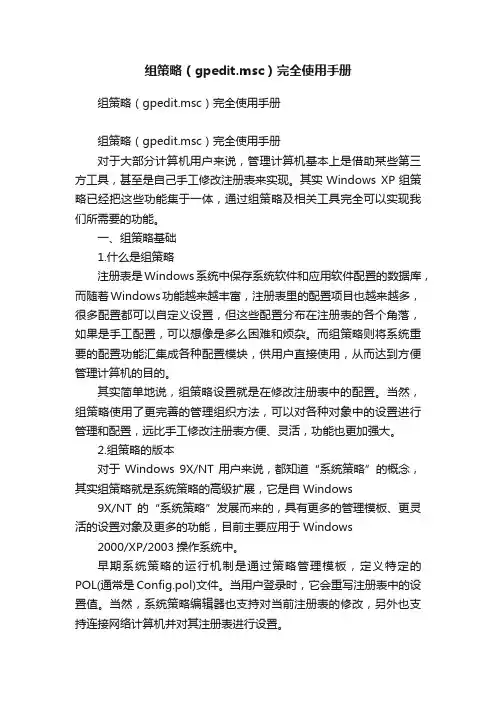
组策略(gpedit.msc)完全使用手册组策略(gpedit.msc)完全使用手册组策略(gpedit.msc)完全使用手册对于大部分计算机用户来说,管理计算机基本上是借助某些第三方工具,甚至是自己手工修改注册表来实现。
其实Windows XP组策略已经把这些功能集于一体,通过组策略及相关工具完全可以实现我们所需要的功能。
一、组策略基础1.什么是组策略注册表是Windows系统中保存系统软件和应用软件配置的数据库,而随着Windows功能越来越丰富,注册表里的配置项目也越来越多,很多配置都可以自定义设置,但这些配置分布在注册表的各个角落,如果是手工配置,可以想像是多么困难和烦杂。
而组策略则将系统重要的配置功能汇集成各种配置模块,供用户直接使用,从而达到方便管理计算机的目的。
其实简单地说,组策略设置就是在修改注册表中的配置。
当然,组策略使用了更完善的管理组织方法,可以对各种对象中的设置进行管理和配置,远比手工修改注册表方便、灵活,功能也更加强大。
2.组策略的版本对于Windows 9X/NT用户来说,都知道“系统策略”的概念,其实组策略就是系统策略的高级扩展,它是自Windows9X/NT的“系统策略”发展而来的,具有更多的管理模板、更灵活的设置对象及更多的功能,目前主要应用于Windows2000/XP/2003操作系统中。
早期系统策略的运行机制是通过策略管理模板,定义特定的POL(通常是Config.pol)文件。
当用户登录时,它会重写注册表中的设置值。
当然,系统策略编辑器也支持对当前注册表的修改,另外也支持连接网络计算机并对其注册表进行设置。
而组策略及其工具,则是对当前注册表进行直接修改。
显然,Windows2000/XP/2003系统的网络功能是其最大的特色之处,所以其网络功能自然是不可少的,因此组策略工具还可以打开网络上的计算机进行配置,甚至可以打开某个ActiveDirectory(活动目录)对象(即站点、域或组织单位)并对其进行设置。
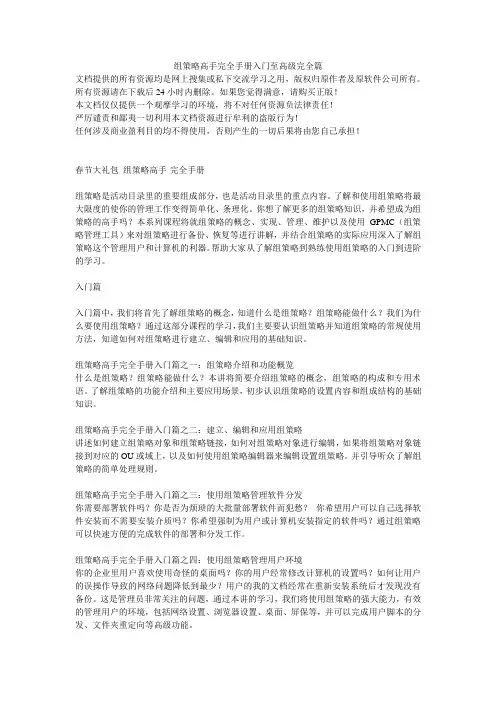
组策略高手完全手册入门至高级完全篇文档提供的所有资源均是网上搜集或私下交流学习之用,版权归原作者及原软件公司所有。
所有资源请在下载后24小时内删除。
如果您觉得满意,请购买正版!本文档仅仅提供一个观摩学习的环境,将不对任何资源负法律责任!严厉谴责和鄙夷一切利用本文档资源进行牟利的盗版行为!任何涉及商业盈利目的均不得使用,否则产生的一切后果将由您自己承担!春节大礼包组策略高手·完全手册组策略是活动目录里的重要组成部分,也是活动目录里的重点内容。
了解和使用组策略将最大限度的使你的管理工作变得简单化、条理化。
你想了解更多的组策略知识,并希望成为组策略的高手吗?本系列课程将就组策略的概念、实现、管理、维护以及使用GPMC(组策略管理工具)来对组策略进行备份、恢复等进行讲解,并结合组策略的实际应用深入了解组策略这个管理用户和计算机的利器。
帮助大家从了解组策略到熟练使用组策略的入门到进阶的学习。
入门篇入门篇中,我们将首先了解组策略的概念,知道什么是组策略?组策略能做什么?我们为什么要使用组策略?通过这部分课程的学习,我们主要要认识组策略并知道组策略的常规使用方法,知道如何对组策略进行建立、编辑和应用的基础知识。
组策略高手完全手册入门篇之一:组策略介绍和功能概览什么是组策略?组策略能做什么?本讲将简要介绍组策略的概念,组策略的构成和专用术语。
了解组策略的功能介绍和主要应用场景,初步认识组策略的设置内容和组成结构的基础知识。
组策略高手完全手册入门篇之二:建立、编辑和应用组策略讲述如何建立组策略对象和组策略链接,如何对组策略对象进行编辑,如果将组策略对象链接到对应的OU或域上,以及如何使用组策略编辑器来编辑设置组策略。
并引导听众了解组策略的简单处理规则。
组策略高手完全手册入门篇之三:使用组策略管理软件分发你需要部署软件吗?你是否为烦琐的大批量部署软件而犯愁?你希望用户可以自己选择软件安装而不需要安装介质吗?你希望强制为用户或计算机安装指定的软件吗?通过组策略可以快速方便的完成软件的部署和分发工作。


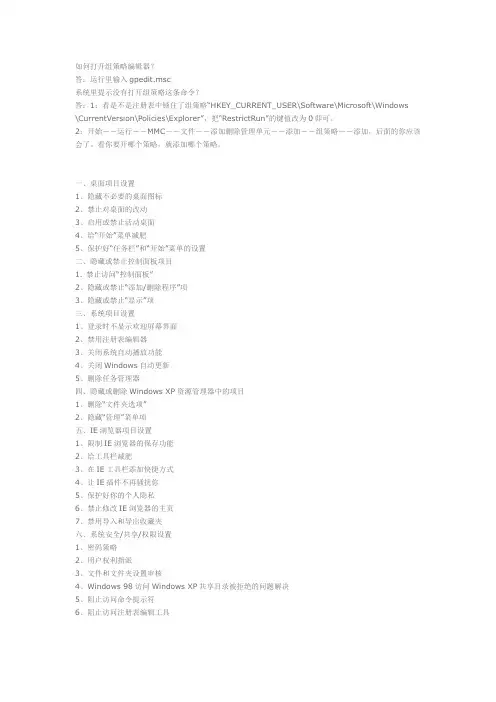
如何打开组策略编辑器?答:运行里输入gpedit.msc系统里提示没有打开组策略这条命令?答:1:看是不是注册表中锁住了组策略“HKEY_CURRENT_USER\Software\Microsoft\Windows \CurrentVersion\Policies\Explorer”,把“RestrictRun”的键值改为0即可。
2:开始--运行--MMC--文件--添加删除管理单元--添加--组策略--添加,后面的你应该会了。
看你要开哪个策略,就添加哪个策略。
一、桌面项目设置1、隐藏不必要的桌面图标2、禁止对桌面的改动3、启用或禁止活动桌面4、给“开始”菜单减肥5、保护好“任务栏”和“开始”菜单的设置二、隐藏或禁止控制面板项目1. 禁止访问“控制面板”2、隐藏或禁止“添加/删除程序”项3、隐藏或禁止“显示”项三、系统项目设置1、登录时不显示欢迎屏幕界面2、禁用注册表编辑器3、关闭系统自动播放功能4、关闭Windows自动更新5、删除任务管理器四、隐藏或删除Windows XP资源管理器中的项目1、删除“文件夹选项”2、隐藏“管理”菜单项五、IE浏览器项目设置1、限制IE浏览器的保存功能2、给工具栏减肥3、在IE工具栏添加快捷方式4、让IE插件不再骚扰你5、保护好你的个人隐私6、禁止修改IE浏览器的主页7、禁用导入和导出收藏夹六、系统安全/共享/权限设置1、密码策略2、用户权利指派3、文件和文件夹设置审核4、Windows 98访问Windows XP共享目录被拒绝的问题解决5、阻止访问命令提示符6、阻止访问注册表编辑工具一、桌面项目设置在“组策略”的左窗口依次展开“用户配置”→“管理模板”→“桌面”节点,便能看到有关桌面的所有设置。
此节点主要作用在于管理用户使用桌面的权利和隐藏桌面图标。
1、隐藏不必要的桌面图标桌面上的一些快捷方式我们可以轻而易举地删除,但要删除“我的电脑”、“回收站”、“网上邻居”等默认图标,就需要依靠“组策略”了。
组策略高手完全手册入门篇之三:使用组策略管理软件分发软件部署1.软件部署进程2.指派软件3.发布软件4.自动修复软件5.删除软件软件部署进程1.创建软件分发点(SDP)2.使用GPO部署软件(发布、指派)3.改变软件部署的属性指派软件1.将软件指派计算机●计算机启动时软件将自动安装在计算机里●安装在documents and setting\all users里2.将软件指派用户●不会自动安装软件本身●只安装软件相关的部分信息,如快捷方式●何时自动安装1.开始运行此软件2.利用“文件启动”功能(document activation)删除软件1.立即从用户及计算机卸载软件●用户下次登录或计算机启动时自动卸载2.允许用户继续使用软件,但禁止新的安装●用户已安装的软件不会删除●新用户登录时软件不能使用部署“非—MSI”的软件1.建立扩展名为.ZAP文件●只能发布给用户,不能指派给用户或计算机●不具备自动修复等windows installer package才拥有的特性●安装过程需要用户介入●用户需要在客户端具备安装软件的权限,例如系统管理员实例:【application】Friendlyname=“Symantec Norton 客户端”Setupcommand=\\bj\software$\sav9\setup.exeDisplayversion=“9.0”Publisher=Symantec2.使用第三方的软件包安装程序将“非—MSL“的软件包安装成windows installer packageWininstall le ;adminstudio;wise package studio;orca。
配置软件部署●软件升级●重新部署●修改软件●软件类别●扩展名与软件关联的优先级软件升级1.强制升级(mandatory update)●旧版本软件被自动升级●安装新版本软件的快捷方式2.选择升级(optional update)●旧版本软件不会自动升级●“控制面板“->”添加或删除程序“→”添加程序“安装新版本软件注意:指派给计算机的软件,只可以选择“强制升级“重新部署●目的:为软件安装service pack或补丁●如果service pack或补丁文件是:1.windows installer package(.msi文件):直接使用这些文件复制到windowsinstaller package文件夹内,覆盖旧文件2.windows installer patch(.msp文件):使用以下命名更新windows installerpackage文件夹内的文件:msiexec /p .msp文件的路径与文件名/a .msi文件的路径与文件名DEMO:1.软件分发●在AD中建立GPO对象和相应的计算机或用户●编辑该GPO:计算机配置—>软件安装属性→默认程序安装包位置(注意该文件夹要设置为共享,并且推荐位隐藏共享)例如:\\xiao(一定为计算机名)\software● 1.添加或删除程序—>添加新程序2.打开相应的文件侧开始安装2.非—MSI文件安装例如安装norton:在存在norton.exe的文件夹中建立以.zap为后缀的文件,之后编辑用户配置中的软件安装:例如:【application】Friendlyname=“Symantec Norton 客户端”Setupcommand=\\xiao\software$\sav9\setup.exeDisplayversion=“9.0”Publisher=Symantec然后添加保存(norton.zap),最后在软件安装中添加norton.zap就可以啦(在客户端要刷新策略并要求注销)。
了解组策略功能集分步指南本分步指南简要介绍―组策略‖,并说明如何使用―组策略‖管理单元来指定用户和计算机组的策略设置。
本页内容简介概述组策略和Microsoft 管理控制台附录其他资源简介逐步式指南Microsoft Windows Server 2003 部署分步指南提供了很多常见操作系统配置的实际操作经验。
本指南首先介绍通过以下过程来建立通用网络结构:安装Windows Server 2003;配置Active Directory®;安装Windows XP Professional 工作站并最终将此工作站添加到域中。
后续分步指南假定您已建立了此通用网络结构。
如果您不想遵循此通用网络结构,则需要在使用这些指南时进行适当的修改。
通用网络结构要求完成以下指南。
•第一部分:将Windows Server 2003 安装为域控制器•第二部分:安装Windows XP Professional 工作站并将其连接到域在配置通用网络结构后,可以使用任何其他分步指南。
注意,某些分步指南除具备通用网络结构要求外,可能还需要满足额外的先决条件。
任何额外的要求都将列在特定的分步指南中。
Microsoft Virtual PC可以在物理实验室环境中或通过虚拟化技术(如Microsoft Virtual PC 2004 或Microsoft Virtual Server 2005)来实施Windows Server 2003 部署分步指南。
借助于虚拟机技术,客户可以同时在一台物理服务器上运行多个操作系统。
Virtual PC 2004 和Virtual Server 2005 就是为了在软件测试和开发、旧版应用程序迁移以及服务器整合方案中提高操作效率而设计的。
Windows Server 2003 部署分步指南假定所有配置都是在物理实验室环境中完成的,但大多数配置不经修改就可以应用于虚拟环境。
这些分步指南中提供的概念在虚拟环境中的应用不在本文的讨论范围之内。
W i n组策略应用详解Virtue carries wealth. On the morning of November 2, 2022组策略常用设置详解合订本组策略常用设置详解任务栏和开始菜单、桌面、控制面板、网络和系统整理自WindowsXPProSP2各项默认状态均为“未被配置”任务栏和开始菜单设置详解用户配置→管理模板→任务栏和开始菜单从开始菜单删除用户文件夹隐藏所有在「开始」菜单中的用户指定区域上方的文件夹;其它项目出现,但文件夹会被隐藏;这个设置是为了转发文件夹而设计的;被转发的文件夹会出现在「开始」菜单的主要区域中;但是先前的用户指定文件夹仍然会出现在「开始」菜单的上方;因为两个同样的文件夹可能会让用户觉得混乱,您可以使用这个设置来隐藏用户指定文件夹;请注意这个设置会隐藏所有的用户指定文件夹,不光是被转发的用户指定文件夹;如果您启用这个设置,在「开始」菜单中的上方区域不会出现任何文件夹;如果用户将新文件夹加入「开始」菜单,文件夹会出现在用户配置文件的目录中,但不会出现在「开始」菜单中;如果停用或不配置这个设置,Windows2000Professional和WindowsXPProfessional会将文件夹同时显示在「开始」菜单的两种区域中;删除到“WindowsUpdate”的访问和链接防止用户连接到WindowsUpdate网站;这个设置阻止用户访问地址为:的WindowsUpdate网站;这个设置从「开始」菜单和InternetExplorer中的工具菜单上删除了WindowsUpdate超链接;WindowsUpdate为Windows的联机扩展,提供软件更新以使用户的系统保持最新;WindowsUpdateProductCatalog确定任何用户需要的系统文件、安全措施修改以及Microsoftupdates并且显示可供下载的最新版本;还可参阅“隐藏‘从Microsoft添加程序’选项”设置;从开始菜单删除公用程序组在「开始」菜单中的程序菜单上删除所有用户配置文件中的项目;默认情况下,程序菜单包括从所有用户配置文件项目和用户配置文件项目;如果您启用这项设置,只有用户配置文件上的项目会出现在程序菜单上;窍门:要查阅在所有用户配置文件中的程序菜单项目,请在系统驱动器上转到DocumentsandSettings\AllUsers\StartMenu\Programs;从开始菜单中删除“我的文档”图标从「开始」菜单中删除“我的文档”图标和子菜单项;该设置仅删除图标;不防止用户使用其它方法访问“我的文档”文件夹的内容;注意:要使对该设置更改生效,您必须注销并重新登录;另外,请看“从桌面上删除“我的文档”图标”设置;从开始菜单上删除“文档”图标从「开始」菜单中删除“文档”菜单;“文档”菜单中包含到用户最近打开的非程序文件的链接;显示该菜单,用户就可容易地重新打开其文档;如果启用此设置,则系统保存文档快捷方式,但不在“文档”菜单中显示它们;如果以后禁用此设置或把它设置为“未配置”,则启用设置之前及其生效之时保存的文档快捷方式会出现在“文档”菜单中;注意:此设置不会阻止Windows程序在最近打开的文档中显示快捷方式;请参阅“不保留最近打开的文档的历史”设置;另请参阅此文件夹中“不保留最近打开的文档的历史”策略和“退出时清除最近打开的文档的历史”策略;此设置同时不隐藏“打开”对话框中显示的文档快捷方式;请参阅“隐藏最近的文件的下拉列表”设置;从设置菜单删除程序防止运行控制面板、打印机和网络连接;这项设置防止控制面板、打印机和网络连接文件夹在「开始」菜单、我的电脑和Windows 资源管理器上设置;它还防止运行由这些文件夹代表的程序如Control.exe;但是用户仍可以使用其它方式开始控制面板项目,如右键单击桌面开始显示或右键单击我的电脑开始系统;还可参阅“禁用控制面板”,“禁用控制面板中的‘显示’”和“从「开始」菜单上删除网络连接”设置;从开始菜单删除“网络连接”防止用户运行网络连接;这项设置防止用户打开网络连接文件夹;这项设置将网络连接从「开始」菜单上的设置中删除;网络连接仍旧出现在控制面板和Windows资源管理器,但是如果用户尝试开始它,会出现一个消息解释设置防止该操作;还可参阅“在设置菜单上禁用程序”和“禁用控制面板”设置以及在网络连接文件夹中的设置计算机配置和用户配置\管理模板\网络\网络连接;从开始菜单中删除“收藏夹”菜单阻止用户给「开始」菜单或传统「开始」菜单添加“收藏夹”菜单;如果您启用此设置,高级「开始」菜单选项框中将没有“显示收藏夹”选项;如果您禁用或不配置此设置,用户将无法使用“显示收藏夹”项目;注意:按默认方式「开始」菜单中不会显示“收藏夹”菜单;若想显示“收藏夹”菜单,右键单击「开始」,单击“属性”,单击“自定义”;如果您使用的是「开始」菜单,单击“高级”选项卡,然后在「开始」菜单下选择“收藏夹”菜单;如果您使用的是传统「开始」菜单,在“高级开始”菜单选项下选择“显示收藏夹”;注意:安装Windows时收藏夹中的项目已由系统预先配置以满足多数用户的需要;然而,用户可以从此菜单添加或删除项目,并且系统管理员能为一个用户组创建自定义“收藏夹”菜单;注意:此设置只会影响「开始」菜单;“收藏夹”项目仍会出现在Windows资源管理器和Internet资源管理器中;从开始菜单中删除“搜索”菜单从「开始」菜单上删除寻找项目并且禁用某些Windows资源管理器寻找组件;这个设置从「开始」菜单并且从当您右键单击「开始」菜单时出现的上下文菜单上删除寻找项目;同时,当用户按下应用程序键Windows徽标的键+F时,系统不响应;在Windows资源管理器中,寻找项目仍旧出现在标准的按钮工具栏上,但是系统在用户按Ctrl+F时不做响应;再有,但您右键单击一个代表驱动器或文件夹的图标时,寻找不会出现;这项设置只影响指定的用户界面组件;不会影响InternetExplorer并且不会影响到用户使用其它方式寻找;还可参阅“从Windows资源管理器上删除‘搜索’按钮”设置,位置为用户配置\管理模板\Windows组件\Windows资源管理器;注意:此设置同时也禁止用户使用F3键;从开始菜单删除“帮助”命令从「开始」菜单删除“帮助”命令;这个设置只影响「开始」菜单;它不从Windows资源管理器上删除“帮助”菜单,也不阻止用户运行“帮助”;从开始菜单中删除“运行”菜单允许您从「开始」菜单、InternetExplorer和“任务管理器”中删除“运行”命令如果启用该设置,发生如下更改:1“运行”命令从「开始」菜单删除;2“新建任务运行”命令从“任务管理器”删除;3阻止用户在InternetExplorer地址栏中输入下列项:---UNC路径:\\<server>\<share>---访问本地驱动器:例如,C:---访问本地文件夹:例如,\temp>同时,使用扩展式键盘的用户无法再通过按应用程序键带有Windows徽标的键+R来显示“运行”对话框;如果禁用或不配置此设置,用户可以访问「开始」菜单和“任务管理器”的“运行”命令,以及使用InternetExplorer地址栏;注意:这个策略只影响指定的界面;不会防止用户使用其它方法运行程序;注意:对于有Windows2000或更高版本的证明的第三方应用程序,要求附加此设置;从开始菜单中删除“图片收藏”图标从「开始」菜单中删除“图片收藏”图标从开始菜单中删除“我的音乐”图标从「开始」菜单中删除“我的音乐”图标从开始菜单中删除“网上邻居”图标从「开始」菜单中删除“网上邻居”图标将“注销”添加到开始菜单将“注销<用户名>”项目添加到「开始」菜单并防止用户将其删除;如果启用这个设置,“注销<用户名>”项目就会出现在「开始」菜单上;这个设置还从「开始」菜单选项中删除“显示注销”项目;结果是,用户无法从「开始」菜单删除“注销<用户名>”项目;如果停用或不配置这个设置,用户可以用“显示注销”项目来添加和删除“注销”项目;这个设置只影响「开始」菜单;它不影响按Ctrl+Alt+Del时出现的Windows安全设置对话框上的“注销”项目;注意:要添加或删除计算机上的“注销”项目,单击“开始”,单击“设置”,单击“任务栏和「开始」菜单”,单击“「开始」菜单选项”选项卡,然后,在“「开始」菜单设置”框中,单击“显示注销”;同时参阅:用户配置\管理模板\系统\登录/注销中的“删除注销”;删除开始菜单上的“注销”从「开始」菜单删除“注销<用户名>”项目并防止用户还原这个项目;如果启用这个设置,“注销<用户名>”项目就不会出现在「开始」菜单;这个设置还从“「开始」菜单选项”删除“显示注销”项目;结果是,用户无法将“注销<用户名>”项目还原到「开始」菜单;如果停用或不配置这个设置,用户可以用“显示注销”项目来添加或删除“注销”项目;这个设置只影响「开始」菜单;它不影响Windows安全设置对话框出现在同时按下Ctrl+Alt+Del时上的“注销”项目;而且不防止用户用其它方法注销;提示:要在计算机上添加或删除“注销”项目,单击“开始”,单击“设置”,单击“任务栏和「开始」菜单”,单击“「开始」菜单选项”选项卡,并在“「开始」菜单设置”框中,单击“显示注销”;同时参阅:用户配置\管理模板\系统\登录/注销中的“删除注销”;删除和阻止访问“关机”命令防止用户关闭或重新启动Windows;这个设置会从「开始」菜单删除“关机”选项,并禁用“Windows安全性”对话框中的“关机”选项按CTRL+ALT+DEL会出现这个对话框;这个设置可防止用户用Windows用户界面来关机,但无法防止用户用程序来将Windows关闭;如果您禁用或不设置这个策略,“关机”选项会出现,而且“关机”按钮也会启用;注意:对于有Windows2000或更新版本的证明的第三方应用程序,要求附加此设置;删除开始菜单上的拖放上下文菜单防止用户使用拖和拉方式重新排列或删除「开始」菜单上的项目;同时这样做还会从「开始」菜单上删除上下文菜单;如果您禁用或不配置这项设置,用户可通过拖放的方式删除或重新排列「开始」菜单项目;它们可以通过右键单击「开始」菜单上的一个项目显示上下文菜单;这项设置不会防止用户使用其它方式自定义「开始」菜单或从上下文菜单上运行任务;还可参阅“阻止对任务栏和「开始」菜单设置的更改”和“删除访问任务栏的上下文菜单”设置;阻止更改任务栏和“开始”菜单设置从「开始」菜单“设置”上删除“任务栏和「开始」菜单”项目;这个设置也防止用户打开“任务栏属性”对话框;如果用户用鼠标右键单击任务栏并单击“属性”,系统会出现一个错误消息解释是某个设置禁止了这个操作;阻止访问任务栏的上下文菜单当鼠标右键单击任务栏及任务栏上项目时隐藏菜单,例如“开始”按钮、时钟和任务栏按钮;这个设置不防止用户使用其它方法发布这些菜单上的命令;不要保留最近打开文档的纪录阻止操作系统和已安装程序创建和显示最近打开的文档的快捷方式;如果启用此策略设置,则系统和Windows程序不会创建策略设置生效期间打开的文档的快捷方式;另外,它们会保留到不显示现有的文档快捷方式;系统清空「开始」菜单上的“文档”菜单,并且Windows程序不在“文件”菜单底部显示快捷方式;如果禁用此策略设置,系统默认值生效;禁用此策略设置不会对系统产生任何影响;注意:系统在System-drive\DocumentsandSettings\User-name\Recent文件夹中的用户配置文件夹中保存文档快捷方式;另请参阅此文件夹中的“从开始菜单中删除文档菜单”策略和“退出时清除最近打开的文档的历史”策略;如果启用此策略设置但不启用“从开始菜单中删除文档菜单”策略设置,“文档”菜单就会出现在「开始」菜单上,但是该菜单为空菜单;如果启用此策略设置,后来又禁用它后将它设置为“未配置”,则启用策略设置之前及保存的文档快捷方式会重新出现在“文档”菜单和程序“文件”菜单中;此策略不隐藏“打开”对话框中显示的文档快捷方式;请参阅“隐藏最近的文件的下拉列表”策略设置;注意:必需具有Windows2000或更新版本认证的第三方应用程序支持此设置;退出时清除最近打开的文档的纪录退出系统时清除最近打开的文档的历史;如果禁用此策略设置,系统就会在用户退出时删除快捷方式;因此,用户登录时,「开始」菜单上的“文档”菜单总是空的;如果禁用或不配置此设置,系统就保留文档快捷方式,并且用户登录时的“文档”菜单看起来与用户退出系统时完全相同;注意:系统在System-drive\DocumentsandSettings\User-name\Recent文件夹中的用户配置文件中保存文档快捷方式;另请参阅此文件夹中的“从开始菜单删除文档菜单”以及“不要保留最近打开的文档的历史”;只有在选中其中任何一个相关策略设置时,系统才使用此设置;此策略设置不清除Windows程序显示在“文件”菜单底部的最近文件列表;请参阅“不要保留最近打开的文档的历史”策略设置;此策略也不会隐藏“打开”对话框中显示的文档快捷方式;请参阅“隐藏最近文件的下拉列表”策略设置;关闭个性化菜单禁用个性化菜单;Windows可以通过将最近使用的菜单项移动到菜单顶部,并且隐藏最近没有使用的菜单项,来个性化长菜单;通过单击箭头来显示隐藏的菜单项;如果您启用了这个设置,系统将不会个性化菜单;所有菜单项将以标准次序显示;并且,该设置将删除“使用个性化菜单”选项,以便在该设置生效时用户无法改变这个设置;注意:个性化菜单需要用户跟踪;如果您启用“关闭用户跟踪”设置,系统将禁止用户跟踪、禁用个性化菜单,并且忽略这个设置;提示:要不指定设置而关闭个性化菜单,单击“开始”、“设置”、“任务栏和「开始」菜单”,在“常规”选项卡中,清除“使用个性化菜单”选项;关闭用户跟踪停用用户跟踪;这个设置防止系统跟踪用户运行的程序、用户导航的路径和用户打开的文档;系统用这个信息来自定义Windows功能,如个性化菜单;如果启用这个设置,系统则不跟踪这些用户操作;系统停用需要用户跟踪信息的自定义功能,包括个性化菜单;同时,参阅“关闭个性化菜单”设置;将“在单独的内存空间运行”复选框添加到“运行”对话框允许用户在专用的不是共享的虚拟DOS机器VDM进程中运行十六位程序;所有DOS和十六位程序在Windows虚拟DOS机器程序中的Windows2000Professional和WindowsXPProfessional上运行;VDM模拟带有十六位程序所要求的DLL的十六位环境;在默认情况下,所有十六位程序都在单一共享的VDM进程中作为线程运行;在这种情况下,这些程序共享分配给VDM进程的内存空间,因此不能同时运行;启用这个设置会给“运行”对话框添加一个复选框,给予用户在专用的NTVDM进程中运行十六位程序的选择;另外的复选框只有在用户在“运行”对话框中输入十六位程序时才被启用;解析外壳程序快捷方式时不要使用搜索方法防止系统通过进行一个综合目标驱动器的搜索解析一个快捷方式;在默认的情况下,当系统无法为快捷方式.lnk找到目标文件,它寻找所有与快捷方式有关的路径;如目标文件位于NTFS分区,系统会使用目标文件的ID去寻找路径;如果路径不对,请进行一个目标驱动器的综合寻找以找到文件;如果您启用这项设置,系统不会进行最后的驱动器寻找;它禁会显示一个消息解释文件找不到;注意:这项设置只适用在NTFS分区的目标文件;FAT分区没有这个ID跟踪和寻找功能;还可参阅“漫游时不跟踪外壳程序快捷方式”和“解析外壳程序快捷方式时不要使用跟踪方法”设置;解析外壳程序快捷方式时不要使用跟踪方法防止系统使用NTFS跟踪功能解析一个快捷方式;在默认的情况下,当系统无法为快捷方式.lnk找到目标文件,它寻找所有与快捷方式有关的路径;如目标文件位于NTFS分区,系统会使用目标文件的ID去寻找路径;如果路径不对,请进行一个目标驱动器的综合寻找以找到文件;如果您启用这项设置,系统不会进行最后的驱动器寻找;它禁会显示一个消息解释文件找不到;注意:这项设置只适用在NTFS分区的目标文件;FAT分区没有这个ID跟踪和寻找功能;还可参阅“漫游时不跟踪外壳程序快捷方式”和“解析外壳程序快捷方式时不要使用搜索方法”设置;从开始菜单禁用不可用的WindowsInstaller程序的快捷方式用灰色文字显示安装不完全的程序的「开始」菜单快捷方式;这个设置使用户便于区分安装完全的程序和安装不完全的程序;安装不完全的程序包括管理员用WindowsInstaller分配的和用户配置来第一次使用时完全安装的程序;如果停用或不配置这个设置,所有「开始」菜单的快捷方式都会用黑色字体显示;注意:启用这个设置后,打开「开始」菜单的速度就会变慢;阻止在任务栏上对项目分组此设置影响用来在运行程序之间进行切换的任务栏按钮;任务栏分组在任务栏上没有空间时合并相似的应用程序;当用户的任务栏空间被占满时,此设置就发挥作用;如果启用此设置,它将阻止任务栏对共用同一程序名称的项目进行分组;默认情况下,此设置总是处于启用状态;如果禁用或不配置此设置,则将任务栏上共用同一程序的项目分在相同的组中;用户可以选择禁用分组;关闭通知区域清理通知区域位于任务栏一般在显示屏的底部,并包括时钟和当前通知;此设置确定是否总是展开或折叠项目;默认情况下,折叠通知;通知清除<<图标称为通知人字形;如果启用此设置,系统通知区域将展开来显示使用此区域的所有通知;如果禁用此设置,系统通知区域将总是折叠通知;如果不配置此设置,用户可以选择是否折叠通知;锁定任务栏此设置可启用用来在运行应用程序之间进行切换的任务栏;任务栏包括“开始”按钮、当前运行任务和通知区域的列表;默认情况下,任务栏位于屏幕底部,但可拖动到屏幕的任何边上;若锁定任务栏,就无法移动任务栏或调整任务栏的大小;如果启用此设置,可以阻止用户移动任务栏或调整任务栏的大小;如果锁定任务栏,自动隐藏和其它任务栏选项仍然在“任务栏属性”中可用;如果禁用或不配置此设置,用户可配置任务栏位置;注意:启用此设置,将会同时锁定快速启动栏和用户任务栏上存在的任何其它工具栏;工具栏的位置被锁定,用户不能用任务栏上下文菜单显示和隐藏各种工具栏;强制典型菜单此设置影响开始菜单的显示方式;Windows2000Professional中典型的开始菜单允许用户开始执行普通任务,而新的开始菜单则将普通项目合并在一个菜单之上;使用典型开始菜单时,桌面上出现下列图标:我的文档,图片收藏,我的音乐,我的电脑和网上邻居;新开始菜单直接启动它们;如果启用此设置,开始菜单就以Windows2000样式显示典型的开始菜单,并且显示标准桌面图标;如果禁用此设置,开始菜单就仅显示新样式,即,桌面图标当前位于开始页;如果不配置此设置,默认样式为新样式,并且用户可更改此视图;删除开始菜单上的“气球提示”隐藏「开始」菜单和通知区域上的弹出式文本;当您将鼠标光标放在「开始」菜单和通知区域上的项目时,系统显示提供关于此对象的附加信息的弹出式文本;如果启用此设置,则不会显示某些弹出式文本;此设置影响的弹出式文本是:菜单按钮上的“单击这里开始”、「开始」菜单上的“所有程序的位置”以及通知区域上的“所有图标的位置”;如果禁用或不配置此设置,「开始」菜单和通知区域上就会显示所有弹出式文本;从开始菜单中删除附加的程序列表如果您启用此设置,“附加的程序列表”将从「开始」菜单分离,并且“Internet和电子邮件”复选框将从简化「开始」菜单自定义控制面板中删除;如果您禁用或不配置它,“附加的程序列表”将保持在简化「开始」菜单中;从开始菜单中删除常用程序列表如果您启用此设置,常用的程序列表将从「开始」菜单中删除;如果您禁用此设置或不配置它,常用的程序列表将保留在简单的开始菜单上;从开始菜单中删除所有程序列表如果您启用此设置,“所有程序”项目将从简化启动菜单上被删除;如果您禁用或不配置它,“所有程序”项目将保留在简化启动菜单上;从开始菜单删除“移除PC”按钮如果您启用此设置,“移除PC”按钮将从简化「开始」菜单中删除,您的PC将不能被移除;如果您禁用此设置或不配置它,“移除按钮将保持在简化「开始」菜单上,您的PC可以被移除;从开始菜单中删除用户名从「开始」菜单中删除用户名从系统通知区域删除时钟阻止在系统通知区域显示时钟;如果启用此设置,系统通知区域将不会显示时钟;如果您禁用或不配置此设置,通知区域将会出现时钟的默认行为;隐藏通知区域此设置会影响任务栏上的通知区域以前叫作“系统任务栏”;说明:通知区域位于任务栏的最右端并包括当前通知和系统时钟的图标;如果启用此设置,用户的整个通知区域,包括通知图标,会被隐藏;任务栏只显示“开始”按钮、任务栏按钮、自定义工具栏如果有的话和系统时钟;如果此设置被禁用或没有配置,通知区域会显示在用户的任务栏上;注意:启用此设置会替代“仅用通知区域清理”设置,原因是通知区域被隐藏,没有必要进行图标清理;不在任务栏显示任何自定义工具栏此设置会影响任务栏;任务栏包括“开始”按钮、当前运行任务的按钮、自定义工具栏、通知区域和系统时钟;工具栏包括快速启动、地址、链接、桌面和其他由用户或应用程序创建的自定义工具;如果启用此设置,任务栏不会显示任何自定义工具栏,用户也无法给工具栏添加任何自定义工具栏;还有,“工具栏”菜单命令和子菜单也会从上下文菜单删除;任务栏只显示“开始”按钮、任务栏按钮、通知区域和系统时钟;如果此设置被禁用或没有配置,任务栏会显示所有工具栏;用户能添加或删除自定义工具栏,而且“工具栏”命令会在上下文菜单显示;从开始菜单中删除“设置程序访问和默认”从“开始”菜单删除“设置程序访问和默认”图标;。
一、访问组策略1.输入gpedit.msc命令访问:选择“开始”→“运行”(或快捷方式:Win+R),在弹出窗口中输入“gpedit.msc”,回车后进入组策略窗口。
组策略窗口的结构和资源管理器相似,左边是树型目录结构,由“计算机配置”、“用户配置”两大节点组成。
这两个节点下分别都有“软件设置”、“Windows设置”和“管理模板”三个节点(如图一),节点下面还有更多的节点和设置。
此时点击右边窗口中的节点或设置,便会出现关于此节点或设置的适用平台和作用描述。
“计算机配置”、“用户配置”两大节点下的子节点和设置有很多是相同的,那么我们该改哪一处?“计算机配置”节点中的设置应用到整个计算机策略,在此处修改后的设置将应用到计算机中的所有用户。
“用户配置”节点中的设置一般只应用到当前用户,如果你用别的用户名登录计算机,设置就不会管用了。
但一般情况下建议在“用户配置”节点下修改,本文也将主要讲解“用户配置”节点的各项设置的修改,附带讲解“计算机配置”节点下的一些设置。
其中“管理模板”设置最多、应用最广,因此也是本文的重中之重。
图一:下面我们就进入“用户配置”,去细细探测它的奥秘:1、在软件设置里面没有什么重要内容,我们省去介绍吧(不信你看看);2、那我们先看看“windows设置”里的内容(如图二全结构图:):在“windows设置”的节点下有“脚本”、“安全设置”和“IE维护”三个节点,其中“脚本”下包含“登录”和“注销”两个脚本,其功能(属性)是设置“登录”和“注销”时的桌面背景!在“安全设置”里面没有什么实质内容,现我们就忽略它吧!《而对于“计算机配置”的“安全设置”的下节点里,多了三个小节点,其一是“密码策略”,它可以设置我们对用户的密码要求及密码保留时间等,因此,当你设置后,你的密码设置就必须符合这要求。
其二是“帐号锁定策略”,它可以设置帐号无效登录系统的次数和帐户被锁定时间。
其三是“IP安全策略”,其功能是计算机的客户端和服务端的IP的安全管理,其效果倒是很难体验到哈。
1.刷新组策略 (2)1.1. Windows xp 刷新组策略命令 (2)1.2. Windows server 2000 刷新组策略命令 (3)2.组策略的一些常用设置 (7)2.1.“任务栏”和“开始”菜单相关选项的删除和禁用 (8)2.1.1.给“开始”菜单瘦瘦身 (8)2.1.2.保护好你的个人隐私 (8)2.1.3.保护好“任务栏”和“开始”菜单的设置 (8)2.1.4.禁止“注销”和关机 (9)2.2.桌面相关选项的删除和禁用 (9)2.2.1.隐藏桌面的系统图标 (9)2.2.2.禁止对桌面的某些更改 (9)2.3.禁止访问“控制面板” (10)2.4.防止用户使用“添加或删除程序” (10)2.5.在Windows Xp中设置用户权限 (10)2.6.在Windows XP中实现远程关机 (11)2.7. Windows 98访问Windows XP共享目录被拒绝的问题解决 (14)2.8.让Windows XP Professional的上网速率提升20% (15)2.9.禁止MSN Messenger自运行 (15)2.10.禁用IE6浏览器的相关设置、菜单项和工具栏 (16)2.11.用组策略限制垃圾软件的安装和运行 (18)3.(公司)Windows XP组策略& 应用组策略限制垃圾软件的安装和运行 (19)3.1.一、组策略的基本知识 (19)3.1.1.组策略编辑器的命令行启动 (19)3.1.2.将组策略作为独立的MMC管理单元打开 (20)3.1.3.组织管理多台电脑的组策略 (21)3.2.组策略禁止软件安装 (21)3.3.关闭自动光盘运行 (23)3.4.禁用注册表管理器 (23)3.5.限制使用应用程序 (23)3.6.限制用户修改网络连接 (23)3.7.禁止建立新的拨号 (24)3.8.巧改组策略,禁止外人随意改防火墙 (24)3.9.巧改组策略,谨防共享密码遭遇破解 (25)3.10.对于administrators用户组的xp组策略访问的限制 (25)3.11. Win XP多用户权限设置 (26)1.刷新组策略1.1. Windows xp 刷新组策略命令方法一:同windows2000方法二:gpupdate /force /wait:0gpupdate命令可刷新本地组策略设置和基于Active Directory 的组策略设置,包括运行该命令的计算机上的安全设置。
防检测的方法主要推荐两种方法:一是组策略设置,一是PG。
建议两者共同使用,提高防检测的成功率!这里仅介绍组策略设置方法。
使用安全组策略的方法,必须把下面9个征途目录下的文件屏蔽1:trojankillerdll.dll12:TrojanKillerDll.dll.tmp2 3:trojankiller 4:weapon 5:weaponl2.pak 6:weaponl.pak 7:weaponr2.pak 8:weaponr3.pak 9:weaponr.pak 10:checkmalicious.exe一、组策略设置方法:(打开控制面板——管理工具——本地安全策略——软件限制策略——新建*(出现两个选项)——其他规则——新散列规则——浏览(找到weapon.dat文件。
)(安全级别设为不允许)——确定)作为本地安全策略的一部分,软件限制策略同时也包含在组策略中,这些策略的设置必须以administrator账户或Administrators组成员的身份登录系统。
在“开始”“运行”处运行secpol.msc 启动本地安全策略编辑器或者打开控制面板中找到管理工具-->本地安全策略启动本地安全策略编辑器在“安全设置”下可以看到“软件限制策略”项目点击“软件限制策略”使其处于选中状态,点击编辑器窗口“操作”菜单下的“新建一个策略”项目,此时可以看到“软件限制策略”下增加了“安全级别”和“其它规则”以及三条属性。
一旦执行了新建策略操作后,就不能再次执行该操作,并且这个策略也不能删除。
双击“软件限制策略”下的“其它规则”,在“其他规则”内单击右键选择“新散列规则”弹出窗口点击浏览,设置征途那个让我们恶心的weapon.dat等等位置点击安全级别,设置为不允许的,点击确定,大家可以看到前面制定的规则已经生效你也许说策略组已经没用了,那是应为只屏蔽了征途weapon这一个文件,其实我所说的那8个文件都是相互有关联的你如果只屏蔽一个weapon那我告诉你你早晚会被抓,而且被抓的莫明其妙,或许1个小时被抓或许3个小时。
组策略完全使用手册对于大部分计算机用户来说,管理计算机基本上是借助某些第三方工具,甚至是自己手工修改注册表来实现。
其实Windows XP组策略已经把这些功能集于一体,通过组策略及相关工具完全可以实现我们所需要的功能。
一、组策略基础1.什么是组策略注册表是Windows系统中保存系统软件和应用软件配置的数据库,而随着Windows功能越来越丰富,注册表里的配置项目也越来越多,很多配置都可以自定义设置,但这些配置分布在注册表的各个角落,如果是手工配置,可以想像是多么困难和烦杂。
而组策略则将系统重要的配置功能汇集成各种配置模块,供用户直接使用,从而达到方便管理计算机的目的。
其实简单地说,组策略设置就是在修改注册表中的配置。
当然,组策略使用了更完善的管理组织方法,可以对各种对象中的设置进行管理和配置,远比手工修改注册表方便、灵活,功能也更加强大。
2.组策略的版本对于Windows 9X/NT用户来说,都知道“系统策略”的概念,其实组策略就是系统策略的高级扩展,它是自Windows9X/NT的“系统策略”发展而来的,具有更多的管理模板、更灵活的设置对象及更多的功能,目前主要应用于Windows2000/XP/2003操作系统中。
早期系统策略的运行机制是通过策略管理模板,定义特定的POL(通常是Config.pol)文件。
当用户登录时,它会重写注册表中的设置值。
当然,系统策略编辑器也支持对当前注册表的修改,另外也支持连接网络计算机并对其注册表进行设置。
而组策略及其工具,则是对当前注册表进行直接修改。
显然,Windows2000/XP/2003系统的网络功能是其最大的特色之处,所以其网络功能自然是不可少的,因此组策略工具还可以打开网络上的计算机进行配置,甚至可以打开某个ActiveDirectory(活动目录)对象(即站点、域或组织单位)并对其进行设置。
这是以前“系统策略编辑器”工具无法做到的。
当然,无论是“系统策略”还是“组策略”,它们的基本原理都是修改注册表中相应的配置项目,从而达到配置计算机的目的,只是它们的一些运行机制发生了变化和扩展而已。
3.在WindowsXP中运行组策略在Windows2000/XP/2003系统中,系统默认已经安装了组策略程序,在“开始”菜单中,单击“运行”选项,在打开的对话框中输入“gpedit.msc”并确定,即可运行组策略。
如图1所示。
使用上面的方法,打开的组策略对象是当前的计算机,而如果需要配置其他的计算机组策略对象,则需要将组策略作为独立的MMC管理单元打开:(1)打开Microsoft管理控制台(可在“开始”菜单的“运行”对话框中直接输入“MMC”并确定)。
(2)单击“文件→添加/删除管理单元”菜单命令,在打开的对话框中单击“添加”按钮。
(3)在“可用的独立管理单元”对话框中,单击“组策略”选项,然后单击“添加”按钮。
(4)在“选择组策略对象”对话框中,单击“本地计算机”选项编辑本地计算机对象,或通过单击“浏览”查找所需的组策略对象。
(5)单击“完成”按钮,组策略管理单元即打开要编辑的组策略对象。
(6)在左窗格中定位需要更改的选项的位置,在右窗格中右键单击需要更改的具体选项,单击“属性”命令,即可打开其属性对话框,从中选择“已启用”、“未配置”、“已禁用”选项即可对计算机策略进行管理。
4.组策略中的管理模板在Windows2000/XP/2003中包含几个ADM文件。
这些文件是文本文件,被称为“管理模板”,它们为组策略管理单元的控制树中“管理模板”文件夹下的项目提供策略信息。
在Windows2000/XP/2003中,默认的Admin.adm管理模板位于系统文件夹的INF文件夹中,包含了默认安装下的4个模板文件,分别为:(1)System.adm:默认安装在“组策略”中,用于系统设置。
(2)Inetres.adm:默认安装在“组策略”中,用于InternetExplorer(IE)策略设置。
(3)Wmplayer.adm:用于Windows MediaPlayer设置。
(4)Conf.adm:用于NetMeeting设置。
在策略管理控制台中,可以多次添加“策略模板”,下面让我们来看看具体操作:首先运行“组策略”程序,然后选择“计算机配置”或者“用户配置”下的“管理模板”,单击鼠标右键,选择“添加/删除模板”命令,然后在打开的对话框中单击“添加”按钮,在打开的对话框中选择相应的ADM文件。
单击“打开”按钮,则在系统策略编辑器中打开选定的脚本文件,并等待用户执行。
返回到“组策略”编辑器主界面后,依次打开目录“本地计算机策略→用户配置→管理模板”选项,再单击相应的目录树,就会看到我们新添加的管理模板所产生的配置项目了。
注意:下面的操作均在WindowsXP中进行。
二、个性化我的电脑1.删除“开始”菜单中的“文档”菜单项在多人使用的计算机中,有的用户不希望其他用户看到自己曾经编辑过的文档或其他信息。
因此,为了删除用于记录历史文档的“文档”菜单项,我们可以通过修改组策略来实现。
位置:\用户配置\管理模板\任务栏和“开始”菜单\启用此设置,则系统保存“文档”快捷方式,但不在“文档”菜单中显示它们。
如果以后禁用此设置或把它设置为未配置,则启用设置之前及其生效之时保存的“文档”快捷方式会出现在“文档”菜单项中。
如图2所示。
注意:此设置不会阻止Windows程序在最近打开的文档中显示快捷方式。
另外,你也可以设置在退出系统时自动清除最近打开的文档的历史记录。
位置:\用户配置\管理模板\任务栏和“开始”菜单\如果禁用该策略设置,系统就会在用户退出时删除快捷方式。
因此,用户登录时,“开始”菜单上的文档菜单总是空的。
如果禁用或不配置此设置,系统将保留文档快捷方式,并且用户登录时的文档菜单看起来与用户退出系统时完全相同。
注意:系统在\DocumentsandSettings\\Recent文件夹中的用户配置文件中保存文档快捷方式。
2.删除“开始”菜单中的“运行”菜单项在“开始”菜单中有“运行”菜单项,可以输入程序名称来启动程序。
我们可以将“运行”菜单项从“开始”菜单中删除。
位置:\用户配置\管理模板\任务栏和“开始”菜单\如果启用该设置,发生如下更改:(1)“运行”命令从“开始”菜单中删除。
(2)新建任务(运行)命令从任务管理器删除。
(3)阻止用户在IE地址栏中输入下列项:UNC路径:\\<server>\<share>。
访问本地驱动器:例如,C:。
访问本地文件夹:例如,\temp>。
同时,使用WIN+R组合键将无法显示“运行”对话框。
如果禁用或不配置此设置,用户可以访问“开始”菜单和任务管理器的“运行”命令,以及使用IE地址栏。
注意:这个策略只影响指定的界面。
不会防止用户使用其他方法运行程序。
3.给“开始”菜单减肥如果觉得Windows的“开始”菜单太臃肿,你完全可以通过组策略设置将不需要的菜单项从“开始”菜单中删除。
位置:\用户配置\管理模板\任务栏和“开始”菜单\在组策略右侧窗格中,提供“从‘开始’菜单删除用户文件夹”、“删除到‘WindowsUpdate’的访问和链接”、从‘开始’菜单删除公用程序组、从‘开始’菜单中删除“我的文档”图标等配置项目。
你只要将不需要的菜单项所对应的策略启用即可。
4.隐藏和禁用桌面上的所有项目该策略可以从桌面上删除图标、快捷方式和其他默认的和用户定义的项目。
位置:\用户配置\管理模板\桌面\该策略删除图标和快捷方式不防止用户用另一种方法启动程序或打开图标和快捷方式所代表的项目。
5.退出时不保存用户设置该策略用于防止用户保存对桌面的某些更改。
位置:\用户配置\管理模板\桌面\如果你启用这个设置,用户可以对桌面做某些更改,但有些更改,比如图标和打开窗口的位置、任务栏的位置及大小在用户注销后都无法保存。
6.启用/禁用“活动桌面”(ActiveDesktop)活动桌面是Windows 98(及以后版本)或安装了IE4.0的系统中自带的高级功能,它最大的特点是可以设置各种图片格式的墙纸,甚至可以将网页作为墙纸显示。
但出于对安全和性能的考虑,有时候我们需要禁用这一功能(并且防止用户启用它)。
位置:\用户配置\管理模板\桌面\ActiveDesktop提示:如果同时启用“启用Active Desktop”设置和“禁用Active Desktop”设置,“禁用Active Desktop”设置会被忽略。
如果“禁用Active Desktop和Web视图”设置(在“用户配置\管理模板\Windows 组件\Windows资源管理器”)被启用,ActiveDesktop就会被禁用,并且这两个策略都会被忽略。
7.从“我的电脑”中删除共享文档当Windows用户在一个工作组中,一个“共享文档”图标会以Windows资源管理器的Web视图出现在“其他位置”和“在这台计算机上存储的其他文件”中。
使用此设置,你可选择不显示这些项目。
位置:\用户配置\管理模板\Windows组件\Windows资源管理器\如果启用此设置,“共享文档”文件夹将不会以Web视图方式显示或在“我的电脑”中出现。
如果禁用或不配置此设置,当用户是“工作组”的一部分时,“共享文档”文件夹将会以Web视图方式显示或在“我的电脑”中出现。
8.不要将已删除的文件移到“回收站”当Windows资源管理器中的一个文件或文件夹被删除时,该文件或文件夹的副本会被放在“回收站”里。
使用此策略,你能改变此行为。
位置:\用户配置\管理模板\Windows组件\Windows资源管理器\如果启用此设置,使用Windows资源管理器删除的文件或文件夹不会被放在“回收站”里,因此被永久删除。
如果禁用或不配置此设置,使用Windows资源管理器删除的文件或文件夹会被放在“回收站”里。
三、利用组策略进行系统设置1.登录时不显示欢迎屏幕为了加快计算机启动的速度,我们完全可以通过组策略设置在每次用户登录时将WindowsXP欢迎屏幕隐藏。
位置:\用户配置\管理模板\系统\要显示欢迎屏幕,请依次单击“开始→程序→附件→系统工具”选项,然后单击“开始”选项。
要在不指定设置的情况下不显示欢迎屏幕,请在欢迎屏幕上的复选框中清除“在开始显示这个屏幕”选项。
注意:这项设置出现在“计算机配置”和“用户配置”文件夹中。
如果配置这项设置,“计算机配置”中的设置比“用户配置”中的设置优先。
2.配置驱动程序查找位置默认情况下,Windows将从本地安装、软盘驱动器、光盘驱动器、WindowsUpdate等位置搜索驱动程序。
此设置配置查找到新硬件时Windows将要搜索驱动程序的位置。
位置:\用户配置\管理模板\系统\如果启用此设置,你可以通过检查位置名称的相关复选框,删除这三个位置中的任何位置。